在數字化時代,移動硬盤作為我們存儲和攜帶重要數據的重要設備,其安全性與便利性不言而喻。然而,在日常使用中,我們可能會遇到一些意想不到的情況,比如一不小心將移動硬盤制作成了啟動盤。面對這種情況,許多用戶可能會感到驚慌失措,擔心數據的安全和恢復問題。但請放心,誤將移動硬盤制作成啟動盤并非無法挽回的災難,本文將為您介紹一些有效的解決方案,幫助您輕松應對這一挑戰。

一、了解啟動盤及其影響
首先,我們需要了解什么是啟動盤以及它如何影響我們的移動硬盤。啟動盤通常用于安裝或修復操作系統,它包含了必要的引導文件和系統鏡像。當我們誤將移動硬盤制作成啟動盤時,其原有的文件系統和數據結構可能會被改變,導致數據無法直接訪問。
二、嘗試數據恢復
移動硬盤制作啟動盤原來數據不見了怎么恢復?如果您誤將移動硬盤制作成啟動盤后,尚未進行其他操作,那么可以嘗試使用數據恢復軟件來恢復原有數據。這類軟件能夠掃描移動硬盤的扇區,尋找并尚未覆蓋的文件。但請注意,數據恢復并非百分百成功,建議優先使用支持免費掃描和預覽的云騎士數據恢復軟件預判可恢復性。
具體操作步驟如下:
下載和安裝軟件:啟動已經在電腦上下載安裝好的軟件,記得軟件不能下載安裝在需要恢復數據所在磁盤上。
選擇模式和位置:然后選擇合適的恢復模式,如“分區恢復”或“誤格式化”等,選擇能正常識別的移動硬盤進行掃描。
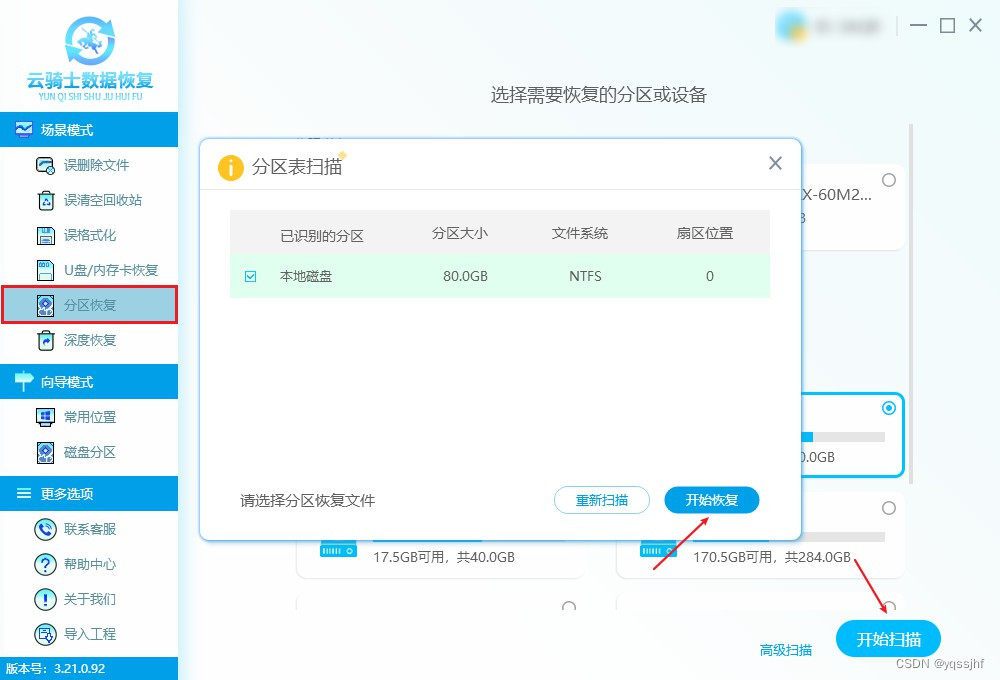
篩選并預覽數據:自動掃描結束后,可根據數據特征,如文件名、文件大小等方式查找,然后預覽一下數據內容。
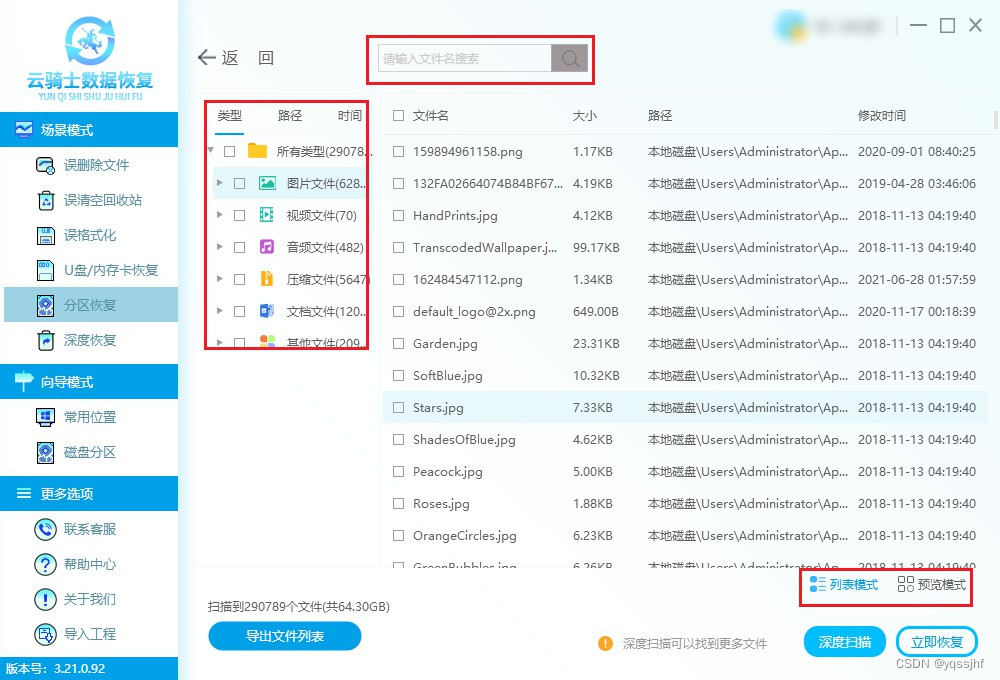
勾選文件恢復:確認無誤后點擊右下角的“立即恢復”,在彈出的窗口選擇另外一個存儲路徑進行保存即可。
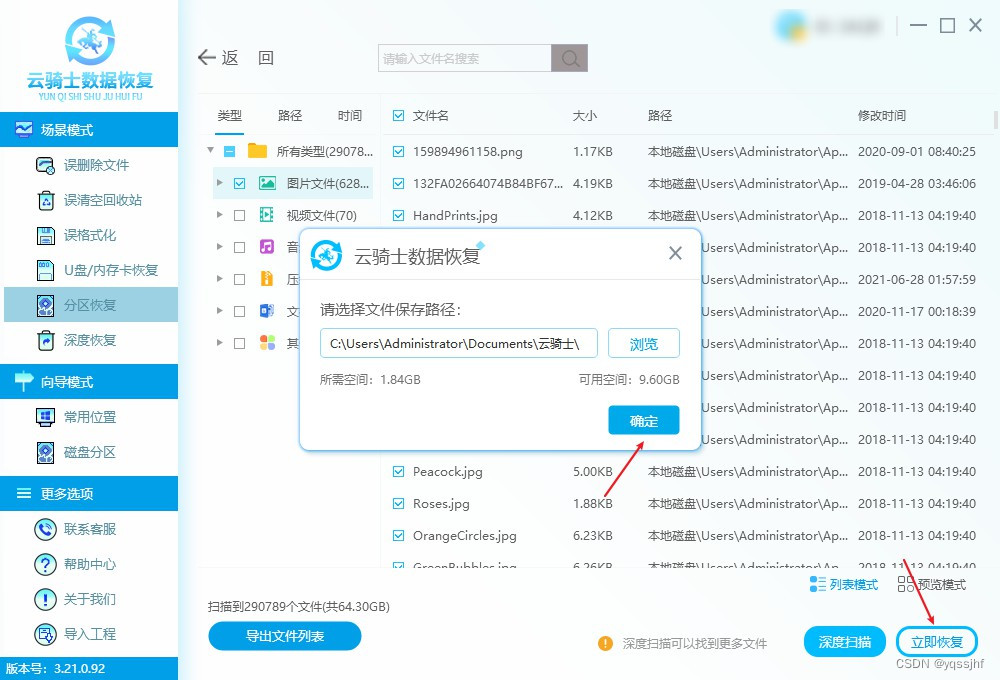
溫馨提示:如果其他模式未能滿足您的需求,您可以繼續選擇深度掃描,以尋找更多文件。
三、格式化并重新分區
移動硬盤不小心制作成啟動盤,如何恢復普通盤?如果您不再需要原有數據,您可以按照以下步驟將其恢復為普通盤:
備份數據:首先,請確保備份移動硬盤中的所有重要數據,因為在恢復過程中可能會導致數據丟失。
插入移動硬盤和打開計算機管理:將移動硬盤插入電腦,右鍵點擊“此電腦”(或“計算機”),選擇“管理”。
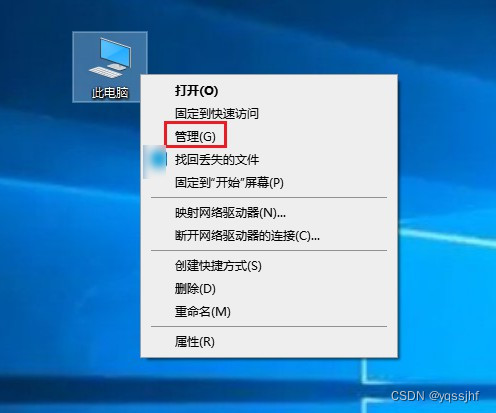
進入磁盤管理:在“計算機管理”的面板中,點擊打開“磁盤管理”,找到您的移動硬盤的索引名(例如“磁盤1”或其他名稱)。
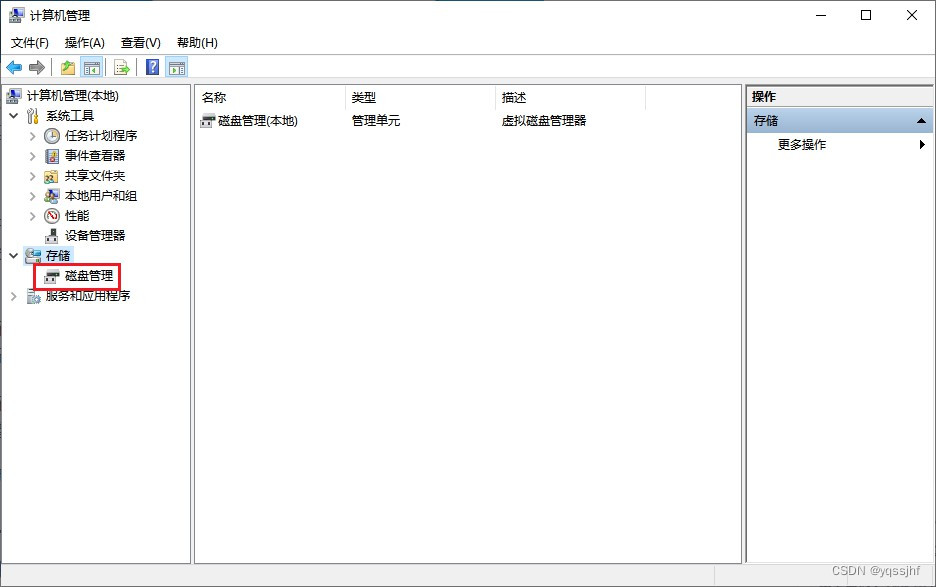
清除分區:選中移動硬盤所在的磁盤,右鍵點擊它,并選擇“刪除卷”或類似的選項。這將刪除移動硬盤上的所有分區和數據。請注意,此操作會永久刪除所有數據,因此請確保您不再需要這些數據。
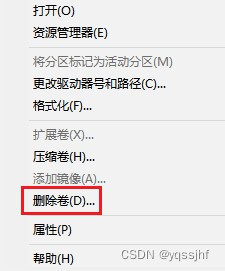
創建新分區:在刪除了原有分區后,移動硬盤應該顯示為未分配的空間。右鍵點擊這塊未分配的空間,并選擇“新建簡單卷”。按照向導的指示,完成新分區的創建過程。
格式化分區:在新分區創建完成后,您可能還需要對其進行格式化,以便在Windows系統中正常使用。選擇您希望的文件系統(如NTFS或exFAT),并進行格式化操作。
完成上述步驟后,您的移動硬盤應該已經恢復為普通盤,并可以在Windows系統中正常使用了。
四、尋求線下幫助
如果自行無法處理數據丟失的問題,例如移動硬盤無法被識別等情況,那么可以嘗試尋求線下人員的幫助。他們通常擁有豐富的經驗和專業的工具,能夠為您提供更加安全和有效的解決方案。
文章結尾:
誤將移動硬盤制作成啟動盤確實是一個令人頭疼的問題,但只要我們采取正確的解決方案,就能夠輕松應對。通過了解啟動盤的影響、嘗試數據恢復、格式化并重新分區以及尋求線下幫助等方法,我們可以較大程度地保護數據的安全并恢復移動硬盤的正常使用。在未來的使用過程中,我們也應該更加注意操作規范,避免類似問題的再次發生。
猜您感興趣:
移動硬盤中的隱藏文件如何恢復顯示?可嘗試這些方法
移動硬盤數據可以保存多長時間?數據丟失怎么辦
移動硬盤一直插在電腦上有影響嗎?好不好





AZ 系列)
】RDDNet算法詳解與代碼實現(同濟大學|ICME))

之整合mybatis)


】采用 JTAG 頻率為 24MHz 或 16Mhz 的非流水線Nios? V/m 處理器,niosv-download 失敗)




)


——從零開始實現GPT-2)